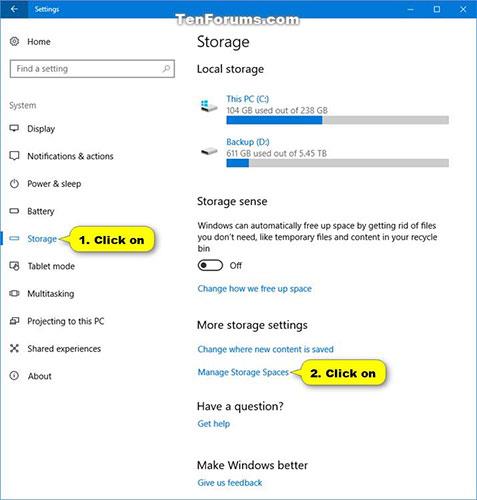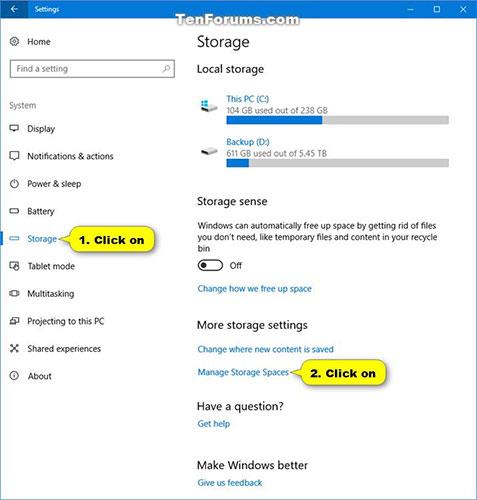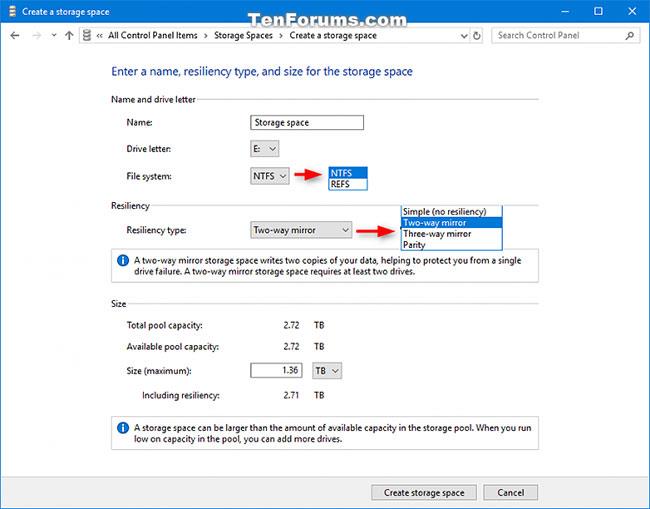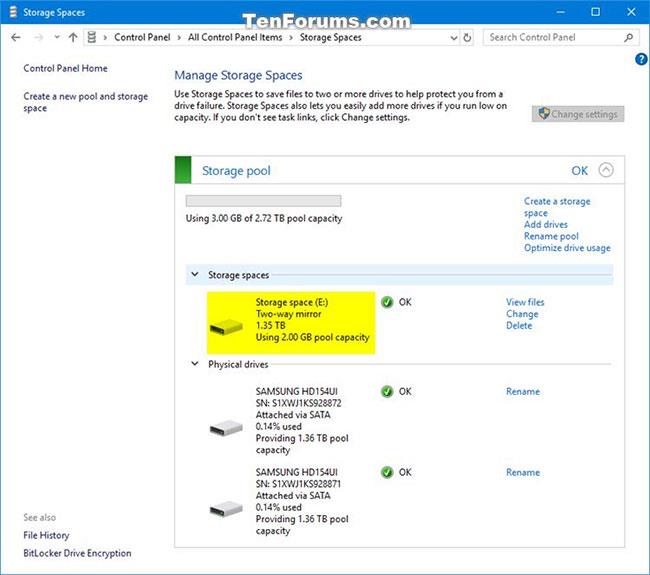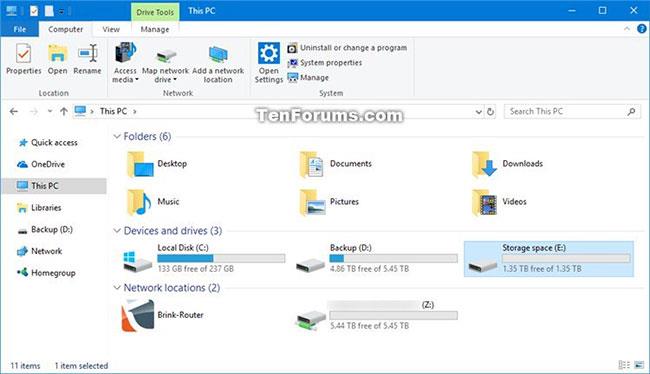Geymslurými hjálpa til við að vernda gögn gegn bilun í drifinu og auka geymslurýmið með tímanum þegar þú bætir drifum við tölvuna þína. Það eru 3 tegundir af geymsluplássi: einfalt, spegill og jöfnuður.
Þessi handbók mun sýna þér hvernig á að nota geymslurými til að búa til nýja sundlaug og geymslupláss í Windows 10.
Athugið : Þú verður að skrá þig inn með admin réttindi til að búa til nýja sundlaug og geymslupláss.
Hvernig á að búa til nýjar sundlaugar og geymslurými í Windows 10
Skref 1:
Bættu við eða tengdu drif sem þú vilt flokka með geymslurými.
Þessir drif geta verið innri harðir diskar, ytri harðir diskar eða SSD diskar. Þú getur notað margs konar drif með geymsluplássi, þar á meðal USB, SATA og SAS drif.
Fjöldi drifa sem þarf fer eftir því hvort þú vilt búa til einfalt, spegil- eða jöfnunargeymslupláss.
Skref 2:
Opnaðu Stillingar , smelltu á Kerfistáknið, smelltu á Geymsla til vinstri og smelltu á hlekkinn Stjórna geymslurými hægra megin.
Þú getur líka opnað stjórnborðið (táknskjár) og smellt á táknið Geymslurými.
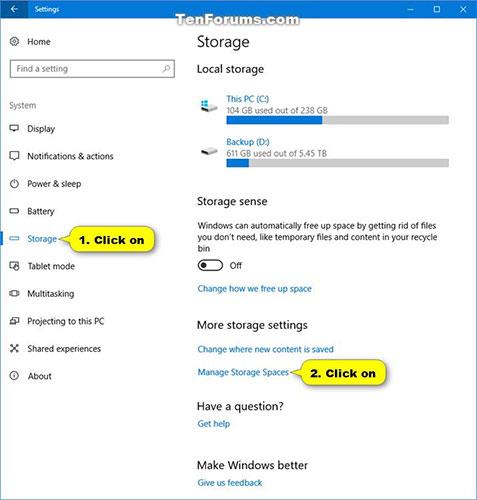
Smelltu á hlekkinn Stjórna geymsluplássum til hægri
Skref 3:
Smelltu á hlekkinn Búa til nýja laug og geymslurými .
Skref 4:
Smelltu á Já ef UAC biður um það.
Skref 5:
Veldu drif sem þú vilt bæta við nýja geymslurýmið til að búa til geymslupláss, veldu síðan Búa til laug.
Windows mun varanlega eyða öllum skiptingum og skrám á völdum sniðnum drifum.
Vertu viss um að taka öryggisafrit af öllu sem þú vilt ekki missa á annað drif fyrst.
Veldu Búa til laug
Skref 6:
Sláðu inn nafnið (til dæmis " Geymslurými ") sem þú vilt fyrir þetta geymslurými.
Skref 7:
Veldu drifstafinn (t.d. " E ") sem þú vilt fyrir þetta geymslurými.
Skref 8:
Veldu skráarkerfi sem þú vilt fyrir þetta geymslupláss.
REFS verður aðeins tiltækt ef það hefur verið virkt áður. Sjá: Virkja/slökkva á ReFS (Resilient File System) á Windows 10 fyrir frekari upplýsingar.
Skref 9:
Veldu einfaldan, tvíhliða spegil, þríhliða spegil eða jöfnuð sem þú vilt fyrir þetta geymslupláss.
Skref 10:
Sláðu inn hámarksrýmið sem þú vilt að þetta geymslurými nái og smelltu á Búa til geymslupláss .
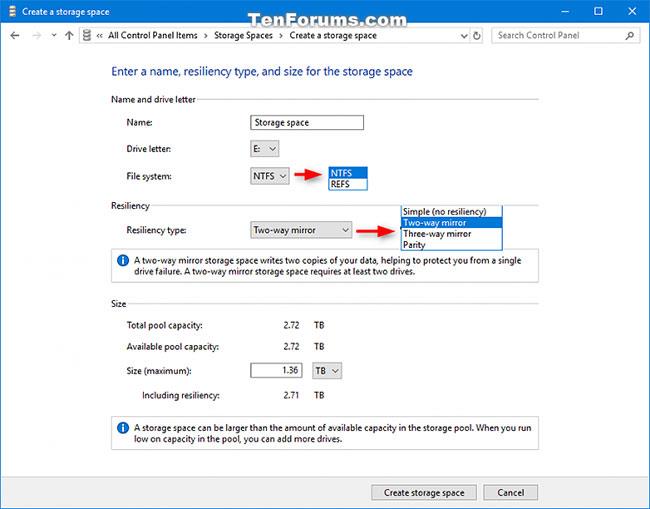
Veldu Búa til laug
Skref 11:
Búið verður til geymslulaug og geymslurými.
Líkamleg drif eru drif sem þú valdir í skrefi 5 hér að ofan.
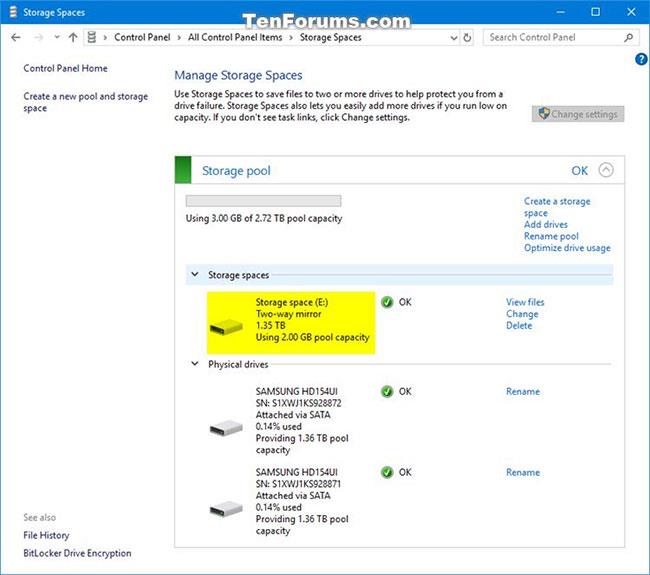
Búið verður til geymslulaug og geymslurými
Skref 12:
Þetta geymslupláss (sýndardrif) mun nú birtast sem drif (t.d. „E“) í þessari tölvu sem notendur geta notað eins og hvert annað drif á tölvunni.
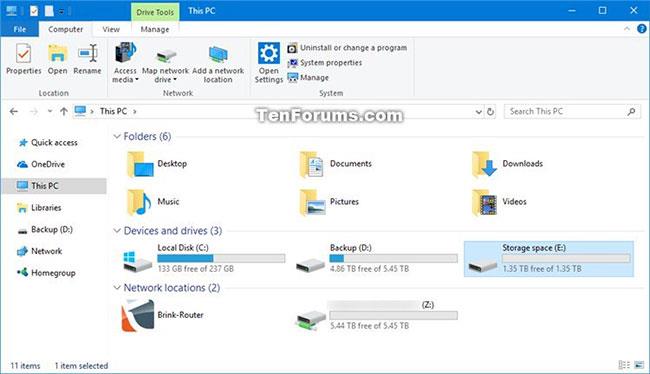
Þetta geymslupláss mun nú birtast sem drif í þessari tölvu